Systemet understøtter en lang række standardiserede ”tekstkontroller”, som agerer som interface til fagsystemerne (teksten vil indsættes på cursor-point):
- TX Text Control .NET til Windows Forms 10.0 - X15 (og 30.0 for version 2023.4)
- Microsoft Word 2007, 2010, 2016 (og 2013 for version 2021.4)
- Microsoft-kontrolelementer til RTF (inkl. .NET Forms)
- Ter32, Ter13-Ter17 og Ter21-Ter23
- TEdit (til 32-bit-programmer), TMemo (til 32-bit-programmer) og TRichEdit (til 32-bit- og 64-bit-programmer)
- Dikteringsboksen i Dragon
- Standard WPF-kontrolelementer til tekst
- Begrænsninger: Placering af talefokus understøttes ikke.
- TX Text Control .NET til WPF X15, X17 og X18 understøttes via Microsoft UI Automation
- Begrænsninger: Placering af talefokus understøttes ikke for TX Text Control .NET for WPF X15.
- Tekstformatering kan kun anvendes via standard tastaturgenveje (f.eks. Ctrl+B) og afhænger af funktionerne i det integrerede program.
I tilfælde af at tekstkontrollen ikke umiddelbart er understøttet, så vil teksten fremkomme i talegenkendelsesprogrammets dikteringsboks.
Fra dikteringsboksen kan teksten nemt overføres til den ønskede tekstkontrol via talekommando eller via knappetryk på mikrofon (hvis håndholdt mikrofon benyttes).
Afvikles dit fagsystem/journalsystem i Edge Chromium eller Google Chrome, skal der installeres en extension fra Chrome Webshop, som hedder 'Dragon (DMO, DMD, DPA, DLA) Web extension'.
Se punktet 'Talegenkendelse i Google Chrome og Edge Chromium'.
Der kan være flere årsager hertil.
- Teksteditoren i det felt du prøver at tale i, er ikke understøttet af Dragon-klienten.
- Diktér i dikteringsboksen og brug derefter 'overfør tekst'-stemmekommandoen eller tilsvarende mikrofon-knap til at overføre teksten til dit fagsystem/journalsystem.
- Diktér i dikteringsboksen og brug derefter 'overfør tekst'-stemmekommandoen eller tilsvarende mikrofon-knap til at overføre teksten til dit fagsystem/journalsystem.
- Kontrollér at du har placeret cursorfokus rigtigt.
- Musen skal stå i et åbent tekstfelt (markøren skal blinke, og du skal kunne skrive i feltet med tastaturet).
- Musen skal stå i et åbent tekstfelt (markøren skal blinke, og du skal kunne skrive i feltet med tastaturet).
- Har der været opdateringer fornyligt til dit fagsystem eller til talegenkendelsen?
- Der kan være ændret i, hvordan programmerne starter op. Det er vigtigt, at talegenkendelsen og dit fagsystem starter op ens (eleveret/ikke eleveret).
- Der kan være ændret i, hvordan programmerne starter op. Det er vigtigt, at talegenkendelsen og dit fagsystem starter op ens (eleveret/ikke eleveret).
- Husk at hvis du bruger Edge Chromium eller Google Chrome, skal du have installeret 'Dragon (DMO, DMD, DPA, DLA) Web extension'.
For at Dragon kan virke med talegenkendelse i Chrome og Microsoft Edge skal der tilføjes en udvidelse: Dragon (DMO, DMD, DPA, DLA) Web Extension.
BEMÆRK: Selvom udvidelsen er installeret og slået til kan der stadig være nogle tekstfelter, hvor talegenkendelse ikke kan skrive direkte i. Brug her dikteringsboksen og overfør tekst.
Tilføj udvidelsen ved at følge vejledningen herunder:
- Åben din webbrowser
- Kopier og indsæt dette link:
https://chrome.google.com/webstore/detail/dragon-dmo-dmd-dpa-dla-we/feolagkacappiaieohahjkeaikhjjcfa- Det er vigtigt, at du bruger linket herover, for at få tilføjet den korrekte udvidelse. Bruger du Microsoft Edge skal du stadig tilføje Chrome-udvidelsen.
- Klik på knappen ”Føj til Chrome”
- Klik herefter på puslespils-brikken som vist på billedet
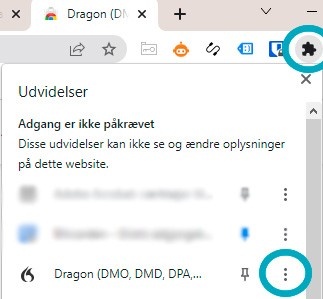
- Klik på de 3 prikker og vælg ”Administrer udvidelse”, og slå ”Tillad adgang til webadresser på filer” eller "Tillad adgang til fil-URL'er" til, afhængigt af hvilken browser du bruger.
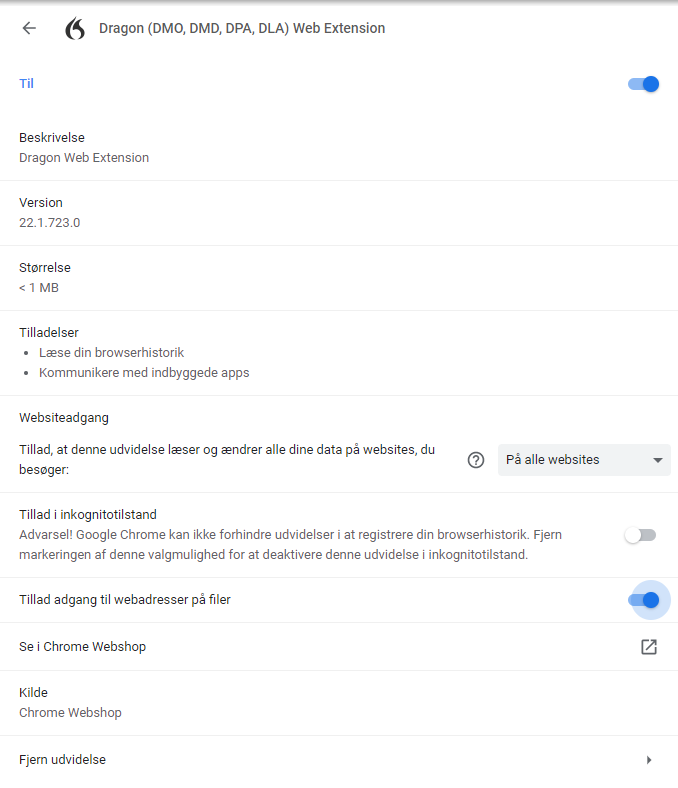
Det er vigtigt, at alle applikationer bliver åbnet fra den samme Citrix-server, ellers vil du opleve at skulle anvende dikteringsboksen, eller at der fx ikke kan overføres til bestemte applikationer.
